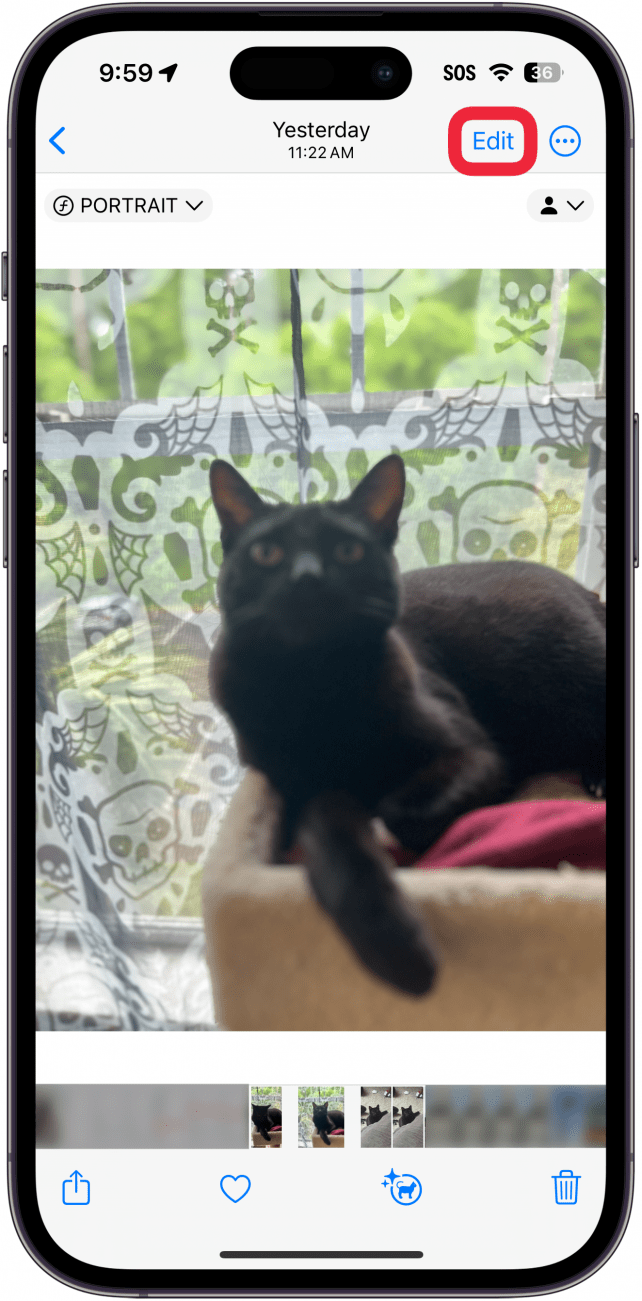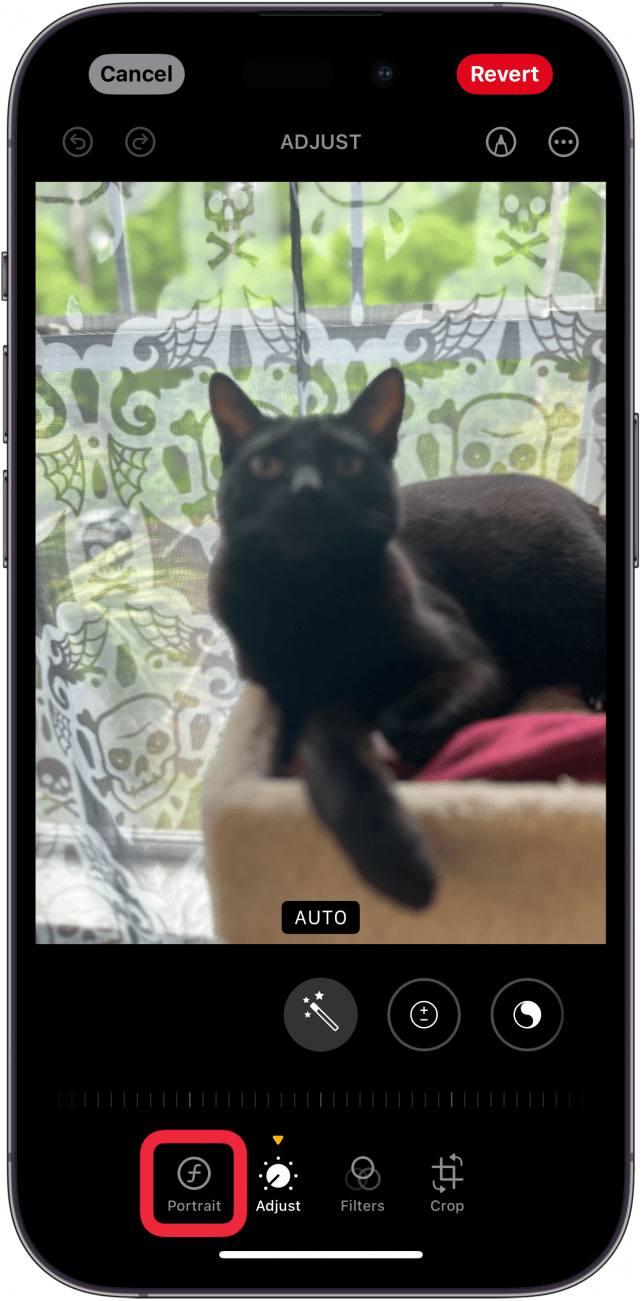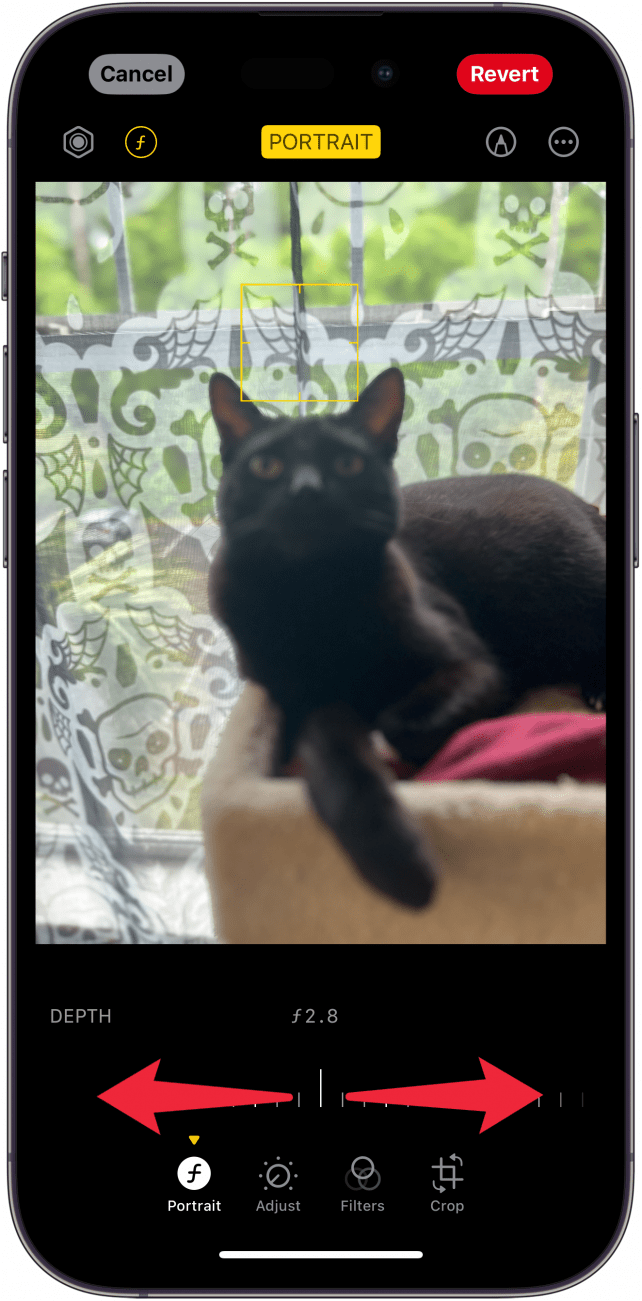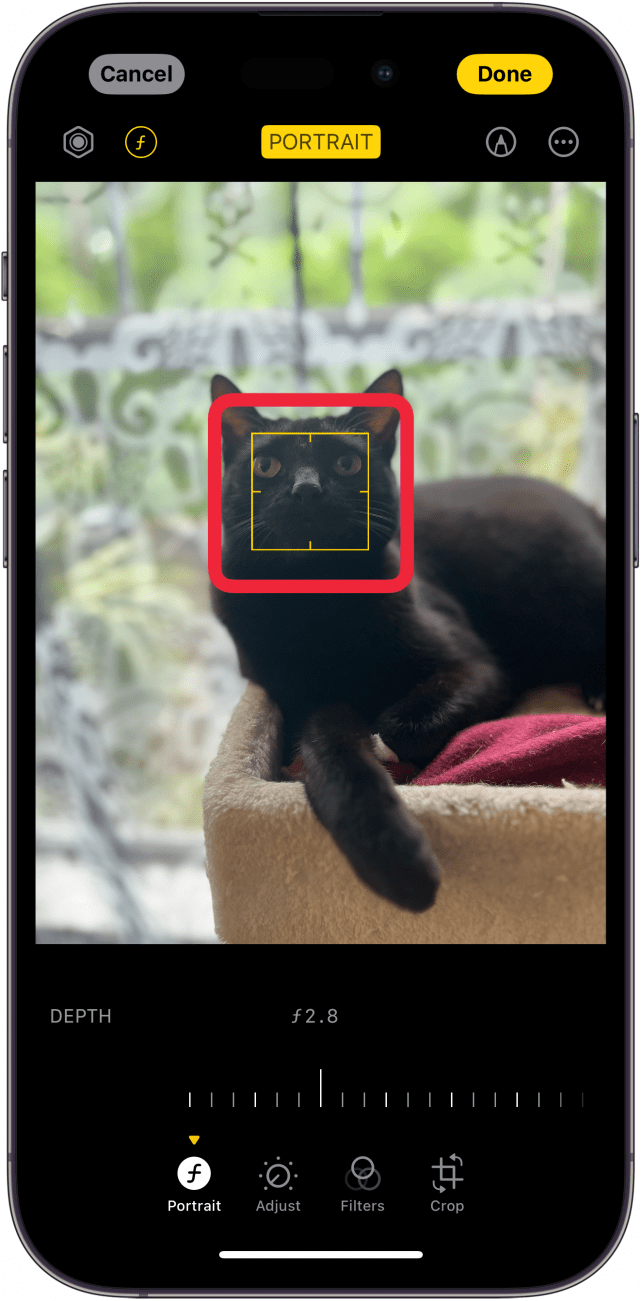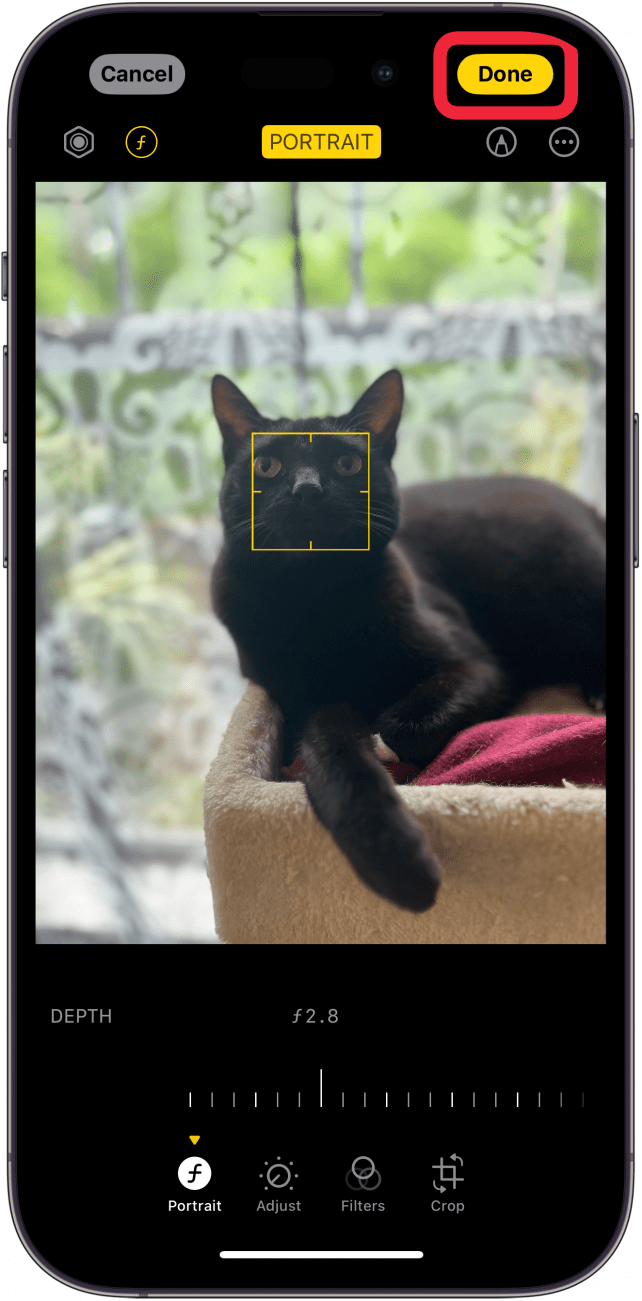Вы когда-нибудь делали на iPhone фото в режиме «Портрет» и хотели потом изменить точку фокусировки? Теперь это возможно благодаря последней версии iOS. Любая модель iPhone 13 и новее включает функцию, которая позволяет вручную настроить фокус практически любой портретной фотографии.
Почему вам понравится этот совет:
- **Измените фокус портретной фотографии, если она была снята не совсем удачно.
- Легко размыть фон, если он недостаточно размыт при съемке.
Как изменить фокусную точку в режиме «Портрет» на iPhone
Системные требования
Этот совет работает на iPhone 13 и новее, под управлением iOS 17 или более поздней версии. Узнайте, как обновиться до последней версии iOS.
Режим «Портрет» в iPhone отлично подходит для создания профессиональных фотографий с размытым фоном. Однако этот режим не идеален, и иногда получаются фотографии, на которых объект съемки сфокусирован не совсем правильно. Чтобы узнать больше советов и рекомендаций по фотографированию на iPhone, например, что делать, если [портретный режим застрял на 3x] (https://www.iphonelife.com/content/why-portrait-mode-zoomed-iphone-13-pro-pro-max), подпишитесь на нашу бесплатную рассылкуСовет дня. Вот как изменить фокус фотографии с помощью режима «Портрет» на iPhone:
 Откройте для себя скрытые возможности iPhoneПолучайте ежедневные советы (со скриншотами и четкими инструкциями), чтобы освоить iPhone всего за одну минуту в день.
Откройте для себя скрытые возможности iPhoneПолучайте ежедневные советы (со скриншотами и четкими инструкциями), чтобы освоить iPhone всего за одну минуту в день.
- На любой фотографии в режиме «Портрет» нажмите Редактировать.

- Если он еще не выбран, нажмите на пункт Портрет в меню.

- Вы можете перетащить ползунок, чтобы изменить, насколько фон находится в фокусе или не в фокусе.

- Чтобы изменить точку фокусировки, можно нажать в любом месте фотографии.

- Нажмите Готово, чтобы сохранить изменения.

Теперь вы знаете, как изменить фокус камеры iPhone после съемки портретной фотографии. Далее вы узнаете, как использовать iPhone для [размытия фона после съемки] (https://www.iphonelife.com/content/add-portrait-mode-after-taking-photo).